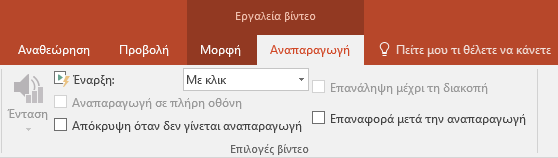Στο PowerPoint 2013, μπορείτε να εισαγάγετε ένα βίντεο από το διαδίκτυο και, στη συνέχεια, να το αναπαραγάγετε κατά τη διάρκεια της παρουσίασής σας.
Γίνεται αναπαραγωγή του βίντεο απευθείας από την ιστοσελίδα και διαθέτει τα στοιχεία ελέγχου της ιστοσελίδας για αναπαραγωγή, παύση, ένταση και ούτω καθεξής. Οι δυνατότητες αναπαραγωγής (Σταδιακή εμφάνιση, Σελιδοδείκτης, Αποκοπή και ούτω καθεξής) στο PowerPoint δεν ισχύουν για βίντεο στο διαδίκτυο.
Επειδή στην πραγματικότητα το βίντεο βρίσκεται σε μια τοποθεσία web και όχι στην παρουσίασή σας, πρέπει να είστε συνδεδεμένοι στο Internet για να γίνει αναπαραγωγή του βίντεο με επιτυχία.
Σημείωση: Για να χρησιμοποιήσετε αυτήν τη δυνατότητα, πρέπει να χρησιμοποιείτε την έκδοση υπολογιστή του PowerPoint 2013, να έχετε εγκαταστήσει τις ενημερώσεις Απριλίου 2014 του Office και να χρησιμοποιείτε IE 9 (MS12-037) ή IE10 ή νεότερη έκδοση (συνιστάται). Μπορείτε να δείτε μια πλήρη λίστα με τις απαιτήσεις και τις υποστηριζόμενες μορφές.
Αναζήτηση για το βίντεο του YouTube με βάση το όνομα
-
Κάντε κλικ στη διαφάνεια στην οποία θέλετε να προσθέσετε ένα βίντεο.
-
Στην καρτέλα Εισαγωγή, επιλέξτε Βίντεο > Online βίντεο.
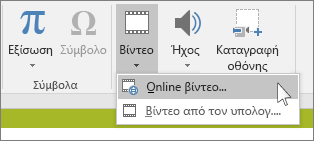
-
Στο πλαίσιο Αναζήτηση YouTube, πληκτρολογήστε το όνομα του βίντεο που θέλετε να εισαγάγετε και πατήστε το πλήκτρο Enter.
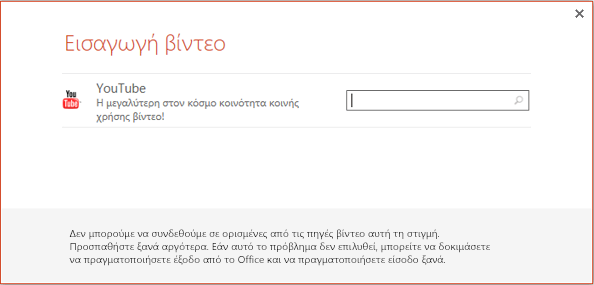
-
Επιλέξτε το βίντεο από τα αποτελέσματα αναζήτησης και κάντε κλικ στην επιλογή Εισαγωγή.
-
Ένα ορθογώνιο βίντεο τοποθετείται στη διαφάνειά σας, το οποίο μπορείτε να μετακινήσετε και να αλλάξετε το μέγεθός του Για να κάνετε προεπισκόπηση του βίντεο στη διαφάνεια, κάντε δεξί κλικ στο ορθογώνιο βίντεο, επιλέξτε Προεπισκόπηση και, στη συνέχεια, κάντε κλικ στο κουμπί αναπαραγωγής στο βίντεο.
Σημείωση: Εάν το βίντεο δεν εισαχθεί σωστά, βεβαιωθείτε ότι έχετε εγκαταστήσει τις απαιτούμενες ενημερώσεις του Office.
-
Μεταβείτε στην καρτέλα Αναπαραγωγή της κορδέλας για να κάνετε επιλογές σχετικά με το πώς και πότε θα γίνεται αναπαραγωγή του βίντεο: